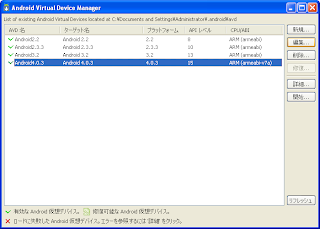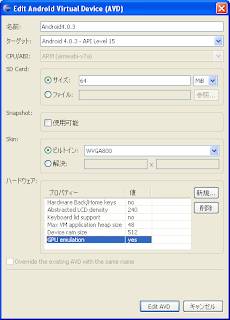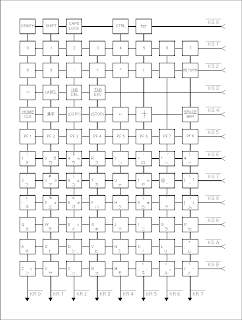ひつじ。。。
ジョイステック、使えたのね。。
今回もRAM PACに保存するが、カエルシューターやヒヨコファイターとほぼ同じ。
まずBASICは以下のように変更して、RAM PACに「hitsuz」と保存。
まずは、ローダー(hicd)をテープからロード
デコード後、自動で起動しないように、RETを突っ込む。
ローダーを起動して、テープから本体プログラムを読み込み。
無理な場所にRETを突っ込んでるので、BASICに戻るときエラーが出るが、気にせずBSAVE
ヒヨコファイターよりもバイナリサイズが大きく、&H5100で保存。
これで、RAM PACへの保存終了。
以降は、run "hitsuz"で起動できる。
オープニング。左から、ひつじ、ひじかい、ムスメ、オオカミ。。。
KEYは2-4-6-8とあるが、1-3-7-9で斜め移動もできる。
パッケージにはちゃんと書いてるね。
ひつじを柵の中に全匹入れて、入り口の柵を閉めると1面クリアー
ムスメをキャッチすると、ハートが出て得点アップ。
オオカミは、入り口を勝手に空けて、ひつじを逃がしてしまう。。
上の太陽が左から右に移動し、日が暮れるまでにクリアーできなければゲームオーバー
動画はこんな感じ